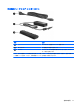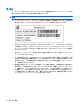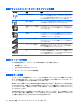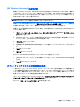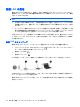Notebook Computer User Guide-Windows 7
[HP Wireless Assistant]の操作手順
無線デバイスのオンとオフは、[HP Wireless Assistant]を使用して切り替えることができます。無線デ
バイスがセットアップ ユーティリティで無効になっている場合、[HP Wireless Assistant]を使用して
そのデバイスのオンとオフを切り替えるには、最初にセットアップ ユーティリティで無線デバイスを
有効に設定しなおしておく必要があります。
注記: 無線デバイスを有効にしても(オンにしても)、コンピューターがネットワークまたは
Bluetooth 対応デバイスに自動的に接続されるわけではありません。
無線デバイスの状態を表示するには、[隠れているインジケーターを表示します]アイコン(通知領域
の左側にある矢印)をクリックし、無線アイコンの上にマウス ポインターを置きます。
無線アイコンが通知領域に表示されていない場合、以下の操作を行って[HP Wireless Assistant]のプロ
パティを変更します。
1.
[スタート]→[コントロール パネル]→[ハードウェアとサウンド]→[Windows モビリティ セン
ター]の順に選択します。
2.
[Windows モビリティ センター]の最下部の[HP Wireless Assistant]の領域にある無線アイコンを
クリックします。[HP Wireless Assistant]が起動します。
3.
[プロパティ]をクリックします。
4.
通知領域にある[HP Wireless Assistant]アイコンの横のチェック ボックスにチェックを入れま
す。
5.
[適用]をクリックします。
6.
[閉じる]をクリックします。
詳しくは、[HP Wireless Assistant]ソフトウェアのヘルプを参照してください。
1.
[Windows モビリティ センター]にある無線アイコンをクリックして[HP Wireless Assistant]を開
きます。
2.
[ヘルプ]ボタンをクリックします。
オペレーティング システムの制御機能の使用
一部のオペレーティング システムでは、オペレーティング システム自体の機能として内蔵無線デバ
イスと無線接続を管理する方法が提供されています。たとえば、Windows の[ネットワークと共有セ
ンター]では、接続またはネットワークのセットアップ、ネットワークへの接続、無線ネットワークの
管理、およびネットワークの問題の診断と修復が行えます。
[ネットワークと共有センター]にアクセスするには、[スタート]→[コントロール パネル]→[ネットワー
クとインターネット]→[ネットワークと共有センター]の順に選択します。
詳しくは、[スタート]→[ヘルプとサポート]の順に選択します。
無線デバイスの使用
15